1、添加数据源
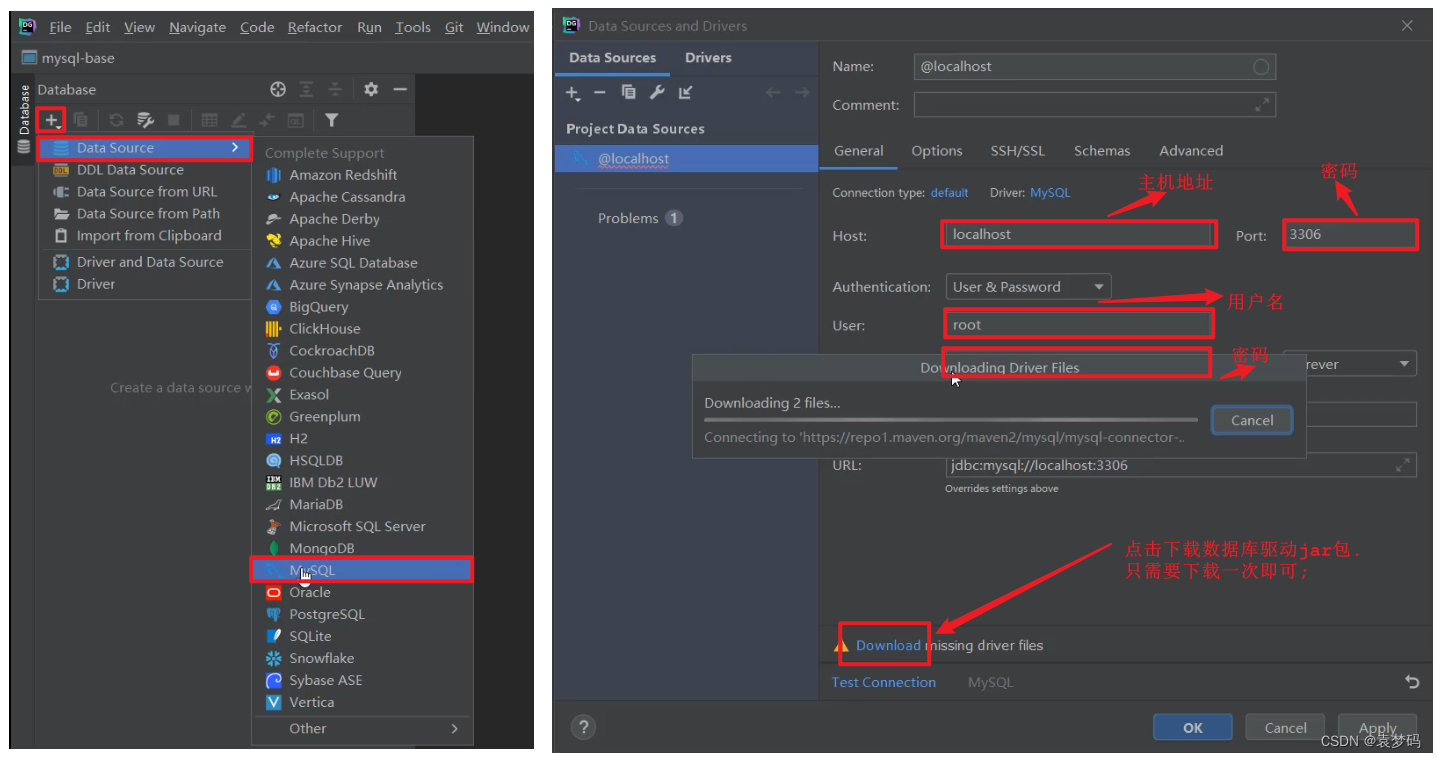
配置以及驱动jar包下载完毕之后,就可以点击 "Test Connection" 就可以测试,是否可以连接MySQL,如果出现 "Successed",就表名连接成功了 。
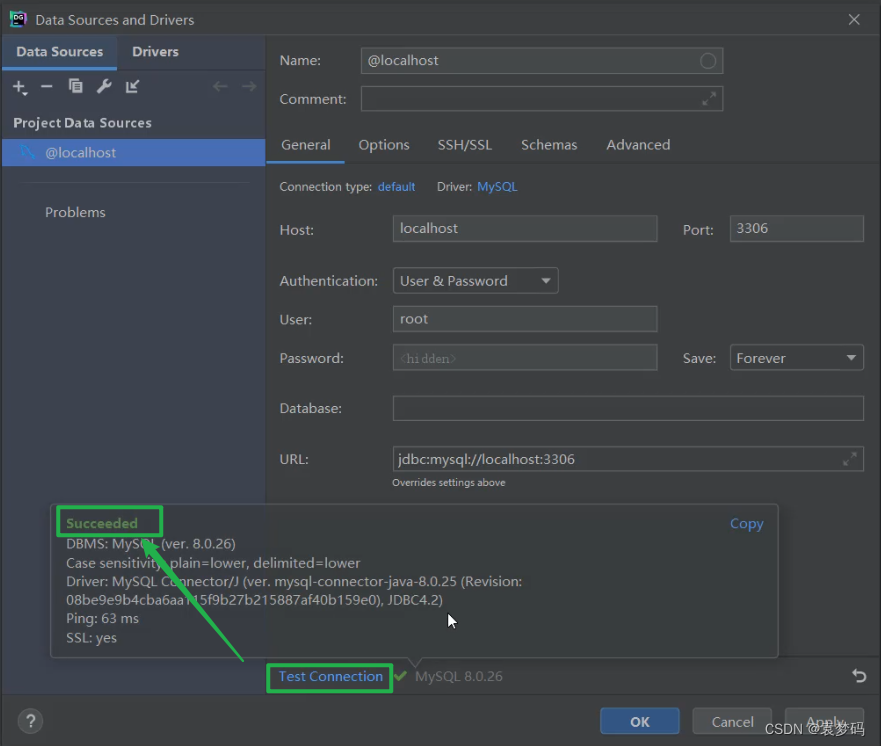
** **
2、展示所有数据库
连接上了MySQL服务之后,并未展示出所有的数据库,此时,我们需要设置,展示所有的数据库,具体操作如下:
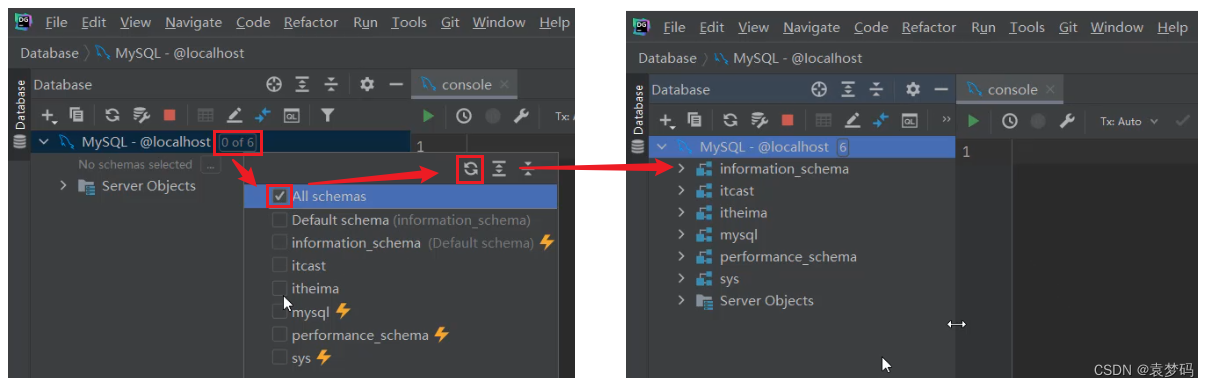
** **
3、创建数据库

** **
4、创建表
在指定的数据库上面右键,选择new --> Table
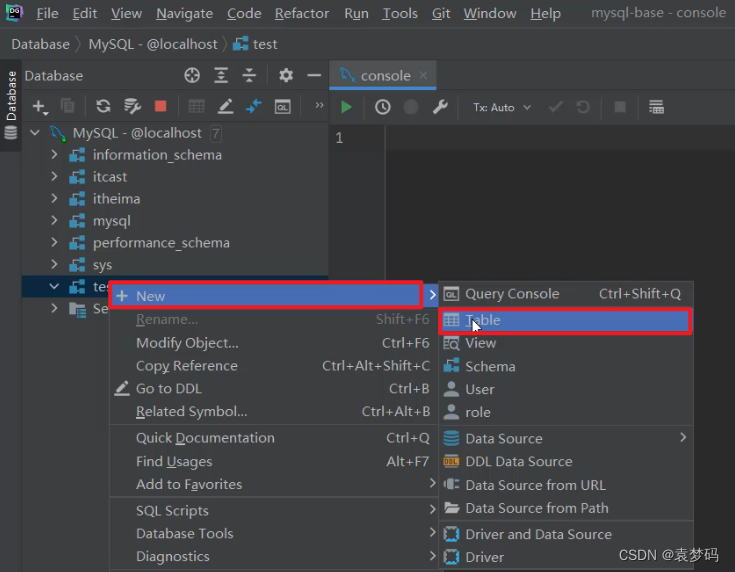

5、修改表结构
在需要修改的表上,右键选择 "Modify Table..."
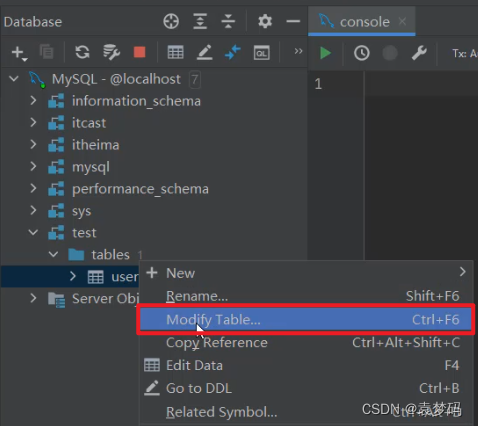
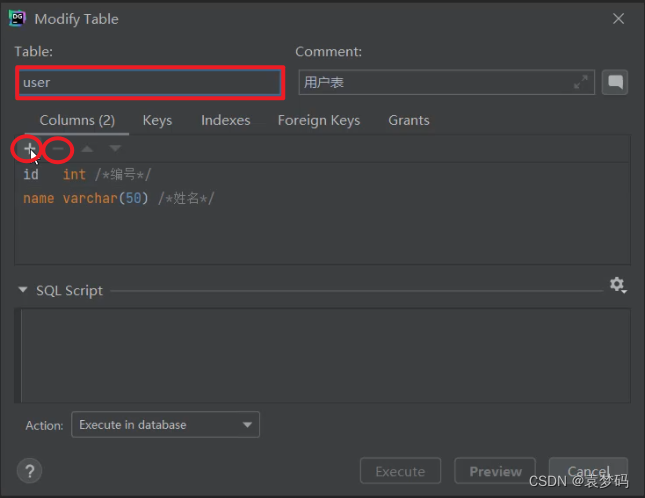
如果想增加字段,直接点击+号,录入字段信息,然后点击Execute即可。
如果想删除字段,直接点击-号,就可以删除字段,然后点击Execute即可。
如果想修改字段,双击对应的字段,修改字段信息,然后点击Execute即可。
如果要修改表名,或表的注释,直接在输入框修改,然后点击Execute即可。
6、在DataGrip中执行SQL语句
在指定的数据库上,右键,选择 New --> Query Console

然后就可以在打开的Query Console控制台,并在控制台中编写SQL,执行SQL。
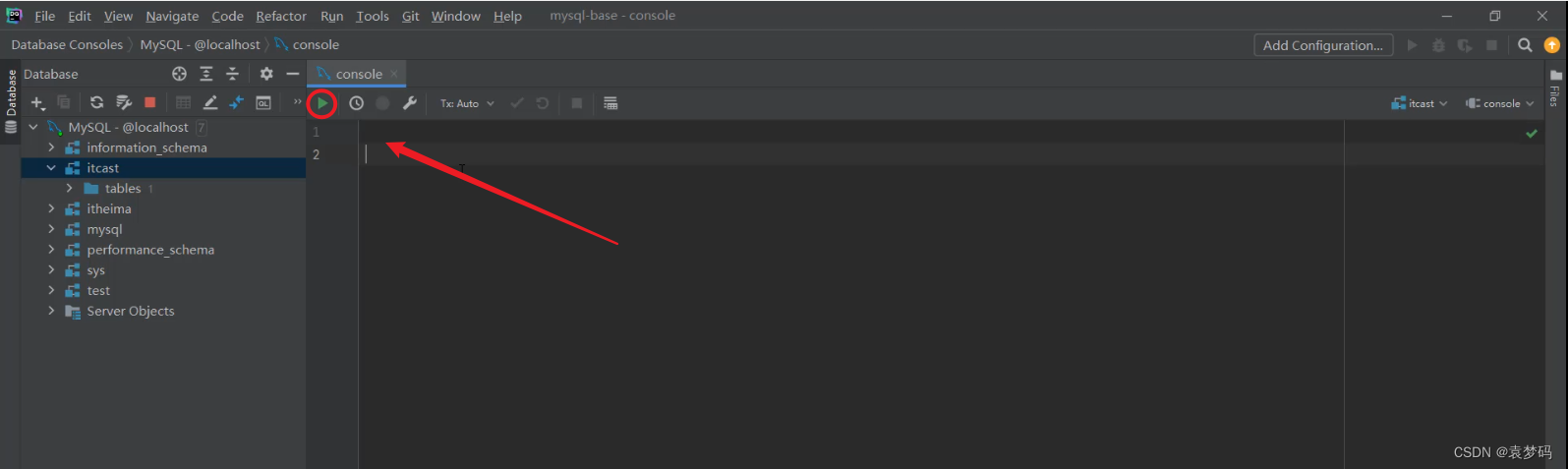
7、常用快捷键
//1、大小写转换
ctrl+shift+u
//2、sql美化(如果用QQ,记得去除快捷键)
ctrl+alt+L
//3、查询快捷键
选中内容 ctrl+enter
//4、变量重命名
Shift + F6 (弹出重命名对话框)
//5、搜索
Ctrl+N
//6、单行代码注释
Ctrl+/
//7、多行代码注释
Ctrl+Shift+/
//8、光标在sql语句末尾,按住ctrl+enter执行
//9、管理数据库连接
Ctrl + Alt + Shift + S
//10、全局搜索
双击Shift
//11、调整列宽度
Ctrl + Shift + 左右箭头(选中行,可以调整所有列的宽度)
//删除行
Ctrl + Y
//选择复制行
Ctrl + D
8、插件推荐
1、皮肤插件:Material Theme UI
本文转载自: https://blog.csdn.net/weixin_63610637/article/details/125775549
版权归原作者 袁梦码 所有, 如有侵权,请联系我们删除。
版权归原作者 袁梦码 所有, 如有侵权,请联系我们删除。